值得收藏的WebStorm快捷鍵
WebStorm 是jetbrains公司旗下一款JavaScript 開發工具。目前已被廣大中國JS開發者譽為「Web前端開發神器」、「最強大的HTML5編輯器」、「最聰明的JavaScript IDE」等。與IntelliJ IDEA同源,繼承了IntelliJ IDEA強大的JS部分的功能。
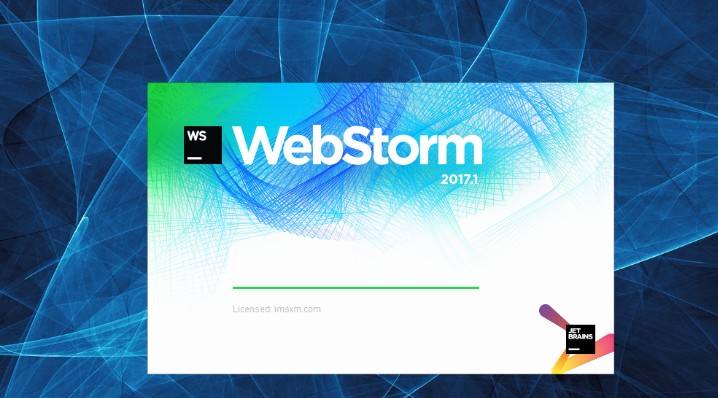
1、必備快速鍵
● Ctrl /:註解目前行
# ● Ctrl Shift /:當前位置插入註釋
● Ctrl Alt /:塊註釋,並Focus到首行,寫註釋說明用的
● Ctrl Shift A:選擇當前標籤前後,修改標籤用的
● F11:全螢幕
● Shift F11:全螢幕免打擾模式,只編輯目前檔案
●● Alt F3:選取所有相同的字詞
● Alt .:閉合標籤
● Alt Shift 數字:分割畫面顯示
● Alt 數字:切換開啟第N個檔案
● #Shift右鍵拖曳:遊標多不,用來更改或插入列內容
● 滑鼠的前進後退鍵可切換Tab檔案
● 按Ctrl,依序點選或選取,可需要編輯的多個位置
● 按Ctrl Shift 上下鍵,可替換行
● Ctrl Shift P:開啟指令面板
# ● Ctrl P:搜尋項目中的檔案
● Ctrl G:跳到第幾行
● Ctrl W:關閉目前開啟檔案
● Ctrl Shift W:關閉所有開啟檔案
● Ctrl Shift V:貼上並格式化
● Ctrl D:選擇單字,重複可增加選擇下一個相同的單字
● Ctrl L:選取行,重複可依序增加選擇下一行
● Ctrl Shift L:選擇多行
● Ctrl Shift Enter:在目前行前插入新行
● Ctrl X:刪除目前行
# ● Ctrl M:跳到對應括號
● Ctrl U:軟撤銷,撤銷遊標位置
● Ctrl J:選擇標籤內容
## 內容
● Ctrl Shift F:尋找並取代
● Ctrl H:取代
● Ctrl R:前往method
●● Ctrl N:新建視窗
● Ctrl K B:開關側邊欄
● Ctrl Shift M:選取目前括號內容,重複可選括號本身
● Ctrl F2:設定/刪除標記
2、選擇類別快速鍵
● Ctrl ← 向左單位性地移動遊標,快速移動遊標
● Ctrl → 向右單位性地移動遊標,快速移動遊標
● shift ↑ 向上選取多行
● shift ↓ 向下選取多行
● Shift ← ↓ 向下選取多行
● Shift ← 向左選中文本
● Shift → 向右選中文本
● Ctrl Shift ← 向左單位性地選中文本
● Ctrl Shift → 向右單位性地選中文本
● Ctrl Shift ↑ 將遊標所在行和上一行程式碼互換(將遊標所在行插入到上一行之前)
● Ctrl Shift ↓ 將遊標所在行和下一行程式碼互換換(將遊標所在行插入到下一行之後)
● Ctrl Alt ↑ 向上新增多行遊標,可同時編輯多行
● Ctrl Alt ↓ 向下新增多行遊標,可同時編輯多行
● Ctrl D 選取遊標所佔的文本,繼續操作則會選取下一個相同的文字
● Alt F3 選取文字按下捷徑,即可一次性選擇全部的相同文字進行同時編輯。舉個栗子:快速選取並變更所有相同的變數名稱、函數名稱等
● Ctrl L 選取整行,繼續操作則繼續選取下一行,效果和Shift ↓ 效果一樣
● Ctrl Shift L 先選取多行,再按下快速鍵,會在每行行尾插入遊標,即可同時編輯這些行
● Ctrl Shift M 選取括號內的內容(繼續選取父括號)。舉個栗子:快速選取刪除函數中的程式碼,重寫函數體程式碼或重寫括號內裡的內容
● Ctrl M 遊標移到括號內結束或開始的位置
● Ctrl Enter 在下一行插入新行。舉個栗子:即使遊標不在行尾,也能快速向下插入一行
● Ctrl Shift Enter 在上一行插入新行。舉個栗子:即使遊標不在行首,也能快速向上插入一行
● Ctrl Shift [ 選中代碼,按下快捷鍵,折疊代碼
● Ctrl Shift ] 選中代碼,按下快捷鍵,展開程式碼
● Ctrl K 0 展開所有折疊程式碼##3、編輯類別快捷鍵
###################################################### ● Ctrl K K 從遊標處開始刪除程式碼至行尾###### ● Ctrl Shift K 刪除整行###### ●t Ctrl / 註解單行###### ● Ctrl Shift / 註解多行 / 註解##### ● Ctrl J 合併選取的多行程式碼為一行。舉個栗子:將多行格式的CSS屬性合併為一行###● Ctrl Shift D 複製遊標所在整行,插入到下一行
● Tab 向右縮排
● Shift Tab 向左縮排
● Ctrl K U 轉換大寫
● Ctrl K L 轉換小寫
● Ctrl Z 撤銷
● Ctrl Y 恢復撤銷
● Ctrl U 軟撤除Z 一樣
● Ctrl F2 設定書籤
● Ctrl T 左右字母互換
● F6 單字偵測拼字
4#4
4
# 、搜尋類別快捷鍵
● Ctrl F 打開底部搜尋框,查找關鍵字
● Ctrl shift F 在資料夾內查找,與普通編輯器不同的地方是sublime允許添加多個資料夾進行查找,略高端,未研究
● Ctrl P 打開搜尋框。舉個栗子:1、輸入當前項目中的文件名,快速搜尋文件,2、輸入@和關鍵字,查找文件中函數名,3、輸入:和數字,跳到文件中該行代碼,4、輸入#和關鍵字,找出變數名稱
● Ctrl G 開啟搜尋框,自動帶:,輸入數字跳到該行程式碼。舉個栗子:在頁面程式碼比較長的檔案中快速定位
● Ctrl R 打開搜尋框,自動帶@,輸入關鍵字,找出檔案中的函數名稱。舉個栗子:在函數較多的頁面快速找出某個函數
● Ctrl : 開啟搜尋框,自動帶#,輸入關鍵字,找出檔案中的變數名稱、屬性名稱等 ● Ctrl Shift P 開啟命令框。場景栗子:開啟命名框,輸入關鍵字,呼叫sublime text或外掛程式的功能,例如使用package安裝插件 ● Esc 退出遊標多行選擇,退出搜尋框,命令框等
5、顯示類別快速鍵
● Alt Shift 1 視窗分屏,恢復預設1屏(非小鍵盤的數字)
● Alt Shift 2 左右分割畫面-2列
● Alt Shift 3 左右分割畫面-3列
● Alt Shift 4 左右分割畫面-4列
# ● Alt Shift 4 左右分割畫面-4列
● Alt Shift 5 等分4畫面
● Alt Shift 8 垂直分割畫面-2螢幕
● Alt Shift 9 垂直分割畫面-3螢幕
● 或右鍵已開啟標籤,選擇垂直分割or水平分割
● Ctrl K B 開啟/關閉側邊欄
● F11 全螢幕模式
# ● Shift F11 免打擾模式 ● Ctrl Tab 按檔案瀏覽過的順序,切換目前視窗的標籤頁
### ● Ctrl PageDown 向左切換目前視窗的標籤頁###### ● Ctrl PageUp 向右切換目前視窗的標籤頁####### ● Ctrl PageUp 向右切換目前視窗的標籤頁######本文來自 ###webstorm教學### 欄目,歡迎學習! ###以上是值得收藏的WebStorm快捷鍵的詳細內容。更多資訊請關注PHP中文網其他相關文章!

熱AI工具

Undresser.AI Undress
人工智慧驅動的應用程序,用於創建逼真的裸體照片

AI Clothes Remover
用於從照片中去除衣服的線上人工智慧工具。

Undress AI Tool
免費脫衣圖片

Clothoff.io
AI脫衣器

AI Hentai Generator
免費產生 AI 無盡。

熱門文章

熱工具

記事本++7.3.1
好用且免費的程式碼編輯器

SublimeText3漢化版
中文版,非常好用

禪工作室 13.0.1
強大的PHP整合開發環境

Dreamweaver CS6
視覺化網頁開發工具

SublimeText3 Mac版
神級程式碼編輯軟體(SublimeText3)

熱門話題
 webstorm閃退怎麼解決
Apr 08, 2024 pm 02:24 PM
webstorm閃退怎麼解決
Apr 08, 2024 pm 02:24 PM
解決 WebStorm 閃退問題的步驟:檢查更新;重新啟動電腦;停用外掛程式;重設設定;清除快取;檢查防火牆和防毒軟體;重新安裝 WebStorm;聯絡支援團隊。
 webstorm怎麼運行jsp項目
Apr 08, 2024 pm 03:39 PM
webstorm怎麼運行jsp項目
Apr 08, 2024 pm 03:39 PM
可以透過以下步驟在 WebStorm 中執行 JSP 專案:建立一個 Java Web 專案。配置項目,新增 Web 和 Java EE facet。在 "src/main/webapp" 目錄中建立 JSP 檔案。編寫 JSP 程式碼,包括 HTML、Java 和 JSP 標籤。部署並運行專案。在瀏覽器中輸入應用程式上下文根目錄以存取 JSP 頁面。
 webstorm怎麼連接資料庫
Apr 08, 2024 pm 03:42 PM
webstorm怎麼連接資料庫
Apr 08, 2024 pm 03:42 PM
可透過以下步驟使用WebStorm 連線資料庫:1. 開啟資料庫工具視窗;2. 建立資料來源;3. 連線到資料來源;4. 查詢資料庫;5.瀏覽表與資料;6. 編輯資料庫物件;7.管理使用者和權限。
 如何重啟webstorm
Apr 08, 2024 pm 07:15 PM
如何重啟webstorm
Apr 08, 2024 pm 07:15 PM
若要重新啟動 WebStorm,請依照下列步驟操作:使用快速鍵:Windows/Linux:Ctrl + Shift + A,macOS:Cmd + Shift + A。在搜尋欄位中輸入“重新啟動”,然後選擇“重新啟動”。使用選單:點選「檔案」選單,選擇「重新載入」下的「重新啟動」。使用工作管理員:在工作管理員或強制退出應用程式視窗中,選擇 WebStorm 進程,然後點擊「重新啟動」或「重新啟動」。
 webstorm怎麼自動換行
Apr 08, 2024 pm 03:48 PM
webstorm怎麼自動換行
Apr 08, 2024 pm 03:48 PM
WebStorm 提供自動換行功能,可將程式碼分行提高可讀性。其規則包括:1. 分行長表達式和語句;2. 分行方法呼叫;3. 分行函數和類別定義。使用者可自訂設置,例如最大行長、縮排類型和快捷鍵。不過,自動換行可能不適用於單行註解或字串字面值,且會影響程式碼格式,建議在應用前仔細審查。
 webstorm自動換行在哪
Apr 08, 2024 pm 08:09 PM
webstorm自動換行在哪
Apr 08, 2024 pm 08:09 PM
WebStorm 中可以透過下列步驟設定自動換行:勾選 "Wrap lines" 複選框並設定最大行寬。選擇自動換行規則:無、任意位置換行、關鍵字後換行。可選設定:保留手動換行、回車後自動換行。應用設定並關閉設定視窗。注意:此設定適用於所有文件類型,特定文件類型可單獨設定。
 webstorm和vscode哪個好用
Apr 08, 2024 pm 07:33 PM
webstorm和vscode哪個好用
Apr 08, 2024 pm 07:33 PM
對於專注於 Web 開發,追求深度功能的開發者,WebStorm 是更佳選擇;而重視可自訂性、輕量級和多語言支援的使用者則更適合 VSCode。
 webstorm怎麼登入
Apr 08, 2024 pm 04:45 PM
webstorm怎麼登入
Apr 08, 2024 pm 04:45 PM
登入 WebStorm 的步驟:1. 開啟 WebStorm;2. 選擇 GitHub 或 JetBrains 帳戶登入;3. 輸入憑證;4. 授權存取帳戶;5. 完成登入。






